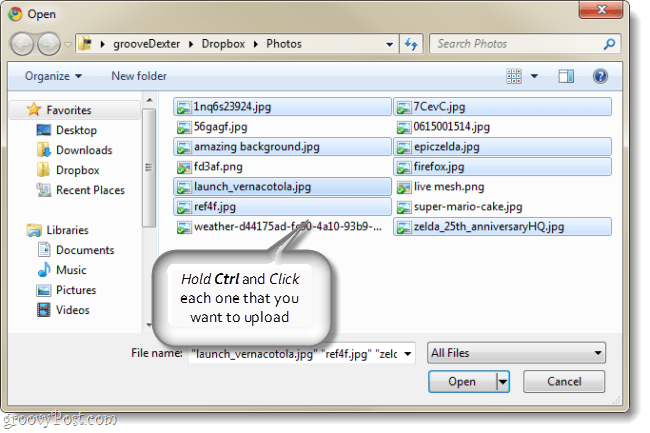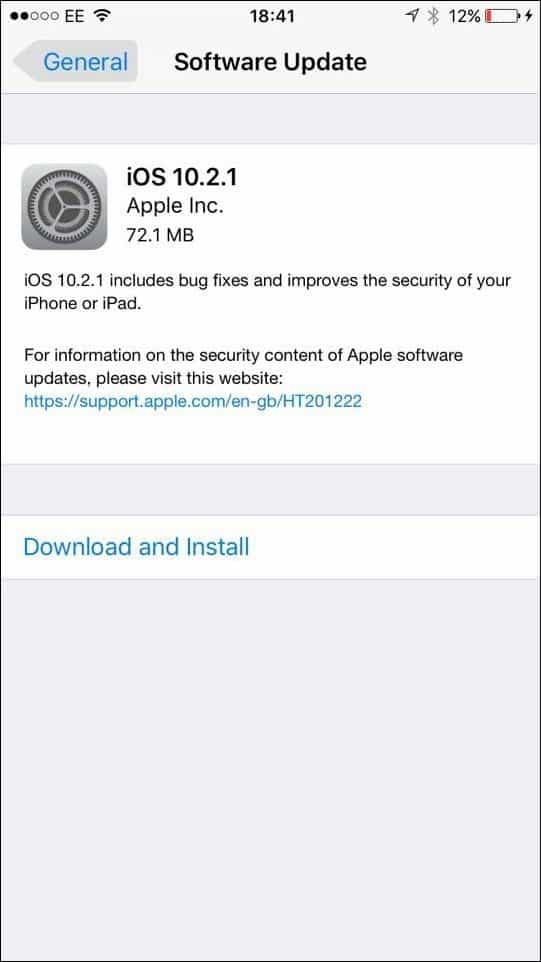Comment changer le dossier de téléchargements dans Microsoft Edge
Microsoft Microsoft Edge Héros / / April 03, 2020
Dernière mise à jour le
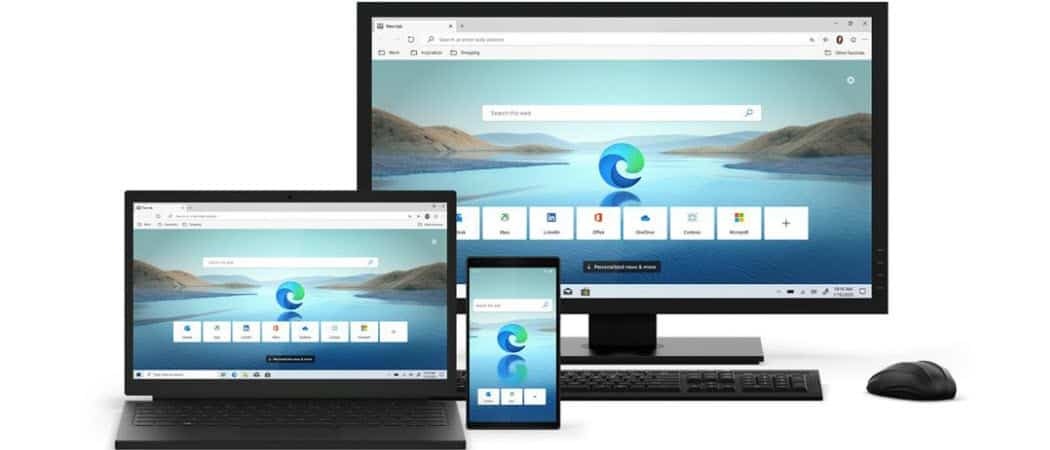
Le nouveau Microsoft Edge placera vos téléchargements dans votre dossier Téléchargements sur votre lecteur local par défaut. Mais vous pouvez changer cet emplacement. Voici comment.
Le nouveau Microsoft Edge basé sur Chromium enregistrera vos téléchargements dans le dossier "Téléchargements" sur votre C: \ conduit par défaut. Pour beaucoup d'utilisateurs, cela a un sens logique. Cependant, ce n'est peut-être pas le meilleur emplacement pour votre système. Surtout si vous avez plusieurs disques durs sur votre PC.
Par exemple, vous pourriez avoir un lecteur local qui manque d’espace de stockage. Vous avez peut-être un SSD de 256 Go ou une faible capacité Lecteur NVMe m.2 pour exécuter le système d'exploitation. Mais disposez également d'un disque plus grand sur votre PC où vous souhaitez stocker des données.
Dans tous les cas, voici comment changer l'emplacement de téléchargement par défaut dans Microsoft Edge.
Microsoft Edge: modifier l'emplacement du dossier de téléchargement
Pour modifier l'emplacement de l'emplacement du dossier Téléchargements, lancez d'abord Microsoft Edge. Cliquez ensuite sur Bouton Options (trois points) en haut à droite du navigateur. Et puis choisissez Paramètres dans le menu déroulant.
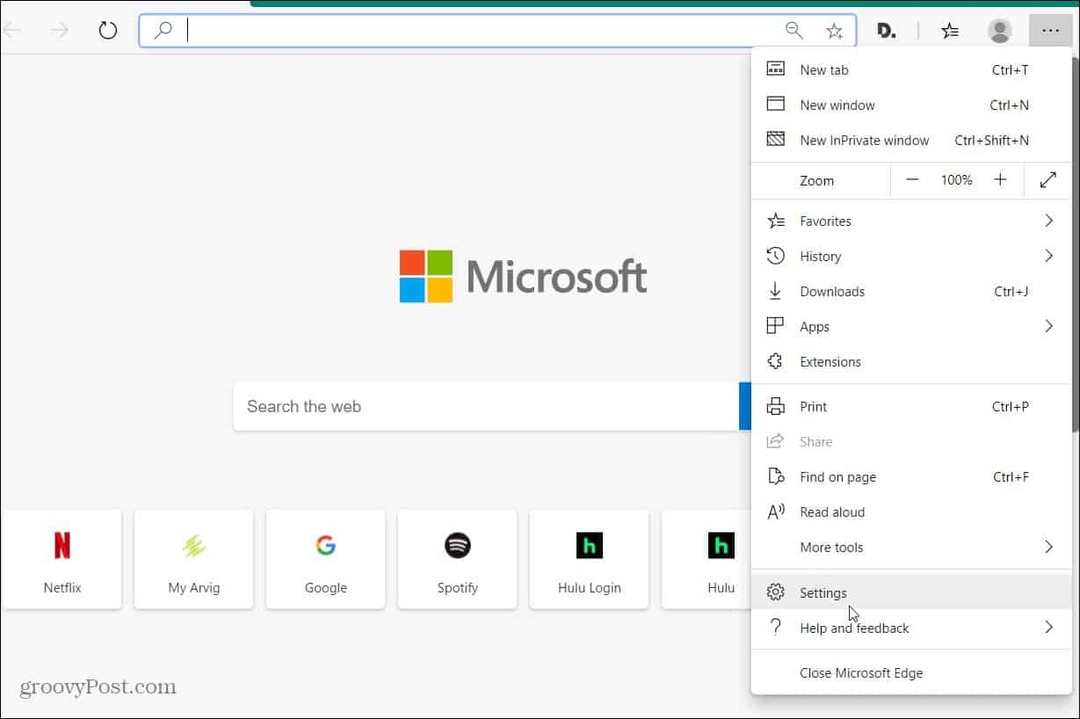
Maintenant, sur la page Paramètres, choisissez Téléchargements dans le menu de gauche. Là, vous verrez quelques options différentes. Y compris la modification de l'emplacement de téléchargement et la demande d'Edge à chaque fois que vous le souhaitez. Pour définir un emplacement différent, cliquez sur le Changement bouton.
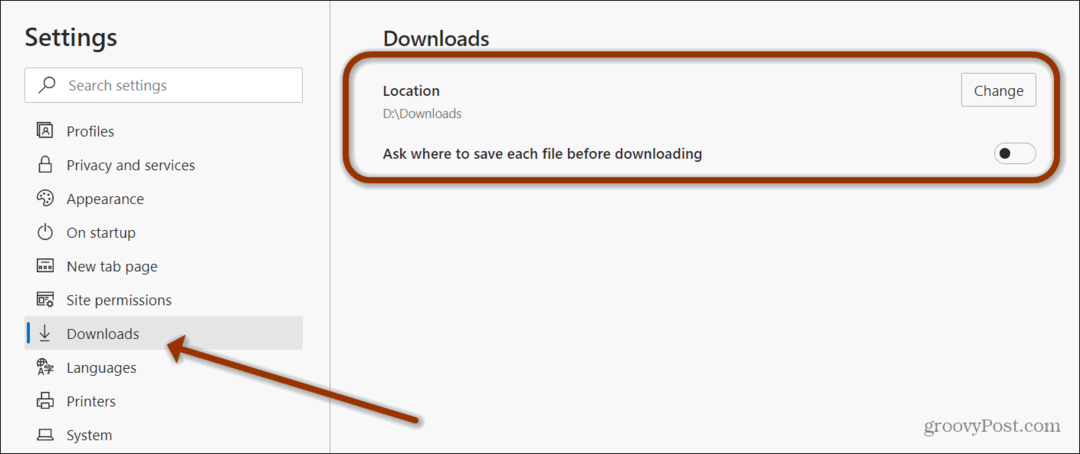
L'Explorateur de fichiers s'ouvre et vous pouvez naviguer jusqu'à l'emplacement où vous souhaitez enregistrer vos éléments téléchargés. Par exemple, j'ai plusieurs disques dans mon système. Alors, je choisis mon lecteur de données. Une fois que vous avez défini l'emplacement, cliquez sur le Sélectionner le dossier bouton.
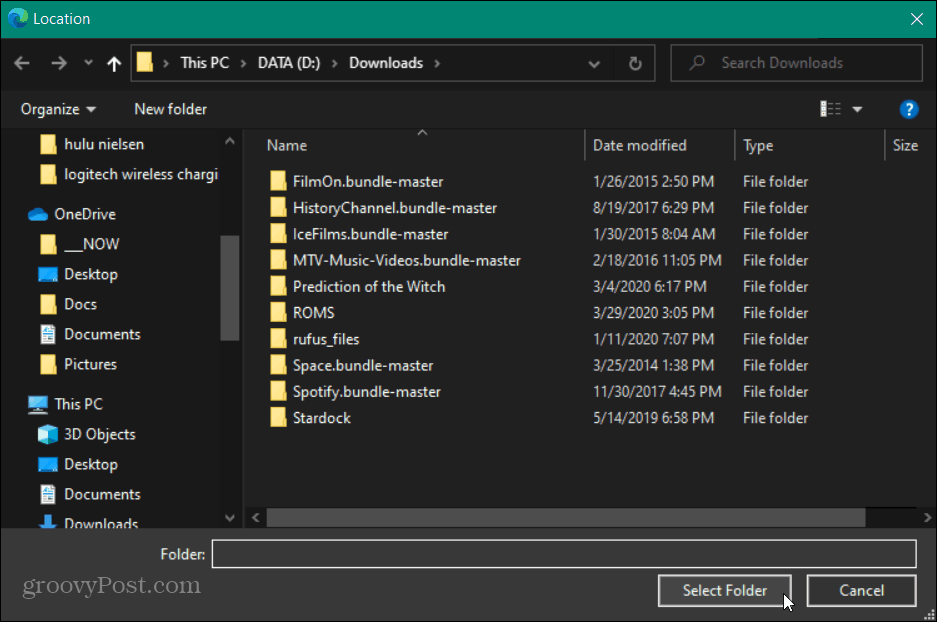
C'est ça. Désormais, chaque fois que vous téléchargez un élément via Microsoft Edge, le fichier y sera stocké.
Notez que si vous souhaitez que le navigateur vous demande à chaque fois, activez le commutateur «Demander où enregistrer chaque fichier avant de le télécharger».
N'oubliez pas que le nouveau Microsoft Edge à base de chrome est multiplateforme. Il est disponible pour Windows 7, 8, 10, macOS, iOS et Android.
Si vous ne l’avez pas encore, consultez notre article sur la façon de installer Microsoft Edge. Assurez-vous également de lire comment utiliser Extensions Google Chrome avec Edge.
Qu'est-ce que le capital personnel? Examen 2019, y compris la façon dont nous l'utilisons pour gérer l'argent
Que vous commenciez par investir ou que vous soyez un trader chevronné, Personal Capital a quelque chose pour tout le monde. Voici un aperçu du ...